热门标签
热门文章
- 1宁夏银行关键系统基于OceanBase的创新实践
- 2ZZULIOJ 1010~1019(oj入门题)_zzulioj答案1011
- 3Centos #service vsftpd start 提示:Redirecting to /bin/systemctl start vsftpd.service
- 4整理对应_JSP第二版课后习题答案【侵权联系我删除】_已知一个web项目中有两个jsp文件:1.jsp和2.jsp,它们在同一文件夹下。若想从1.jsp
- 5dataframe数据标准化处理_pandas用法及数据预处理实例
- 6探讨CSDN等级制度:博客等级、原力等级、创作者等级_csdn原力值
- 7SpringBoot项目实现文件上传,MINIO+OSS阿里云
- 8Xshell操作Linux服务器常用命令_xshell查看服务器磁盘空间命令
- 9DPlayer使用和下载_dplayer官网
- 10Java 可变参数
当前位置: article > 正文
Android Studio模拟器如何把语言设置为中文和设置中文输入法_android studio中文怎么设置
作者:Monodyee | 2024-03-06 07:14:47
赞
踩
android studio中文怎么设置
Android Studio模拟器语言设置为中文
- 打开Android Studio模拟器,找到Setting(设置)选项卡并打开,找到Language and Input(语言和输入法)选项卡并打开,如下图。
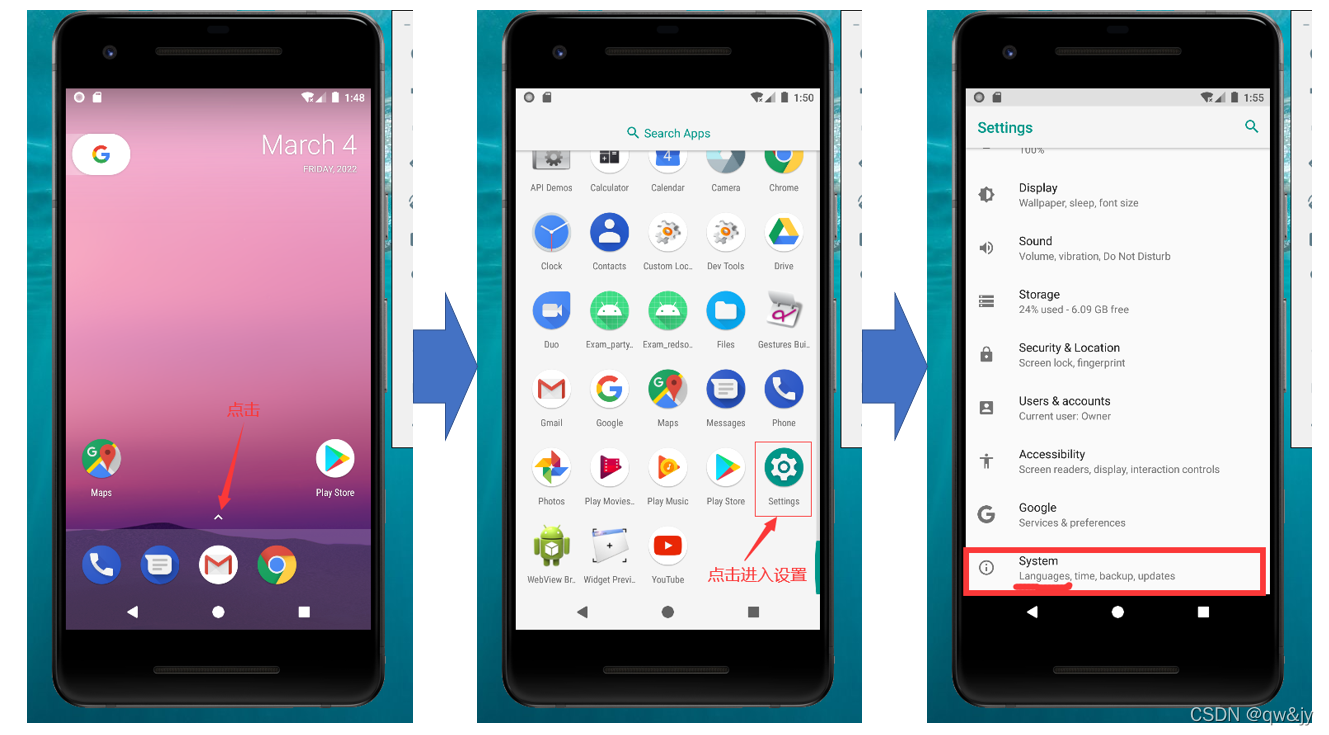
- 进入Language and Input(语言和输入法),再点击最上方的Languages选项卡,进入语言选择界面,点击Add a language。

- 出现语言列表选项,一直往下翻,在最后有简体中文和繁体中文,选择简体中文——中国。
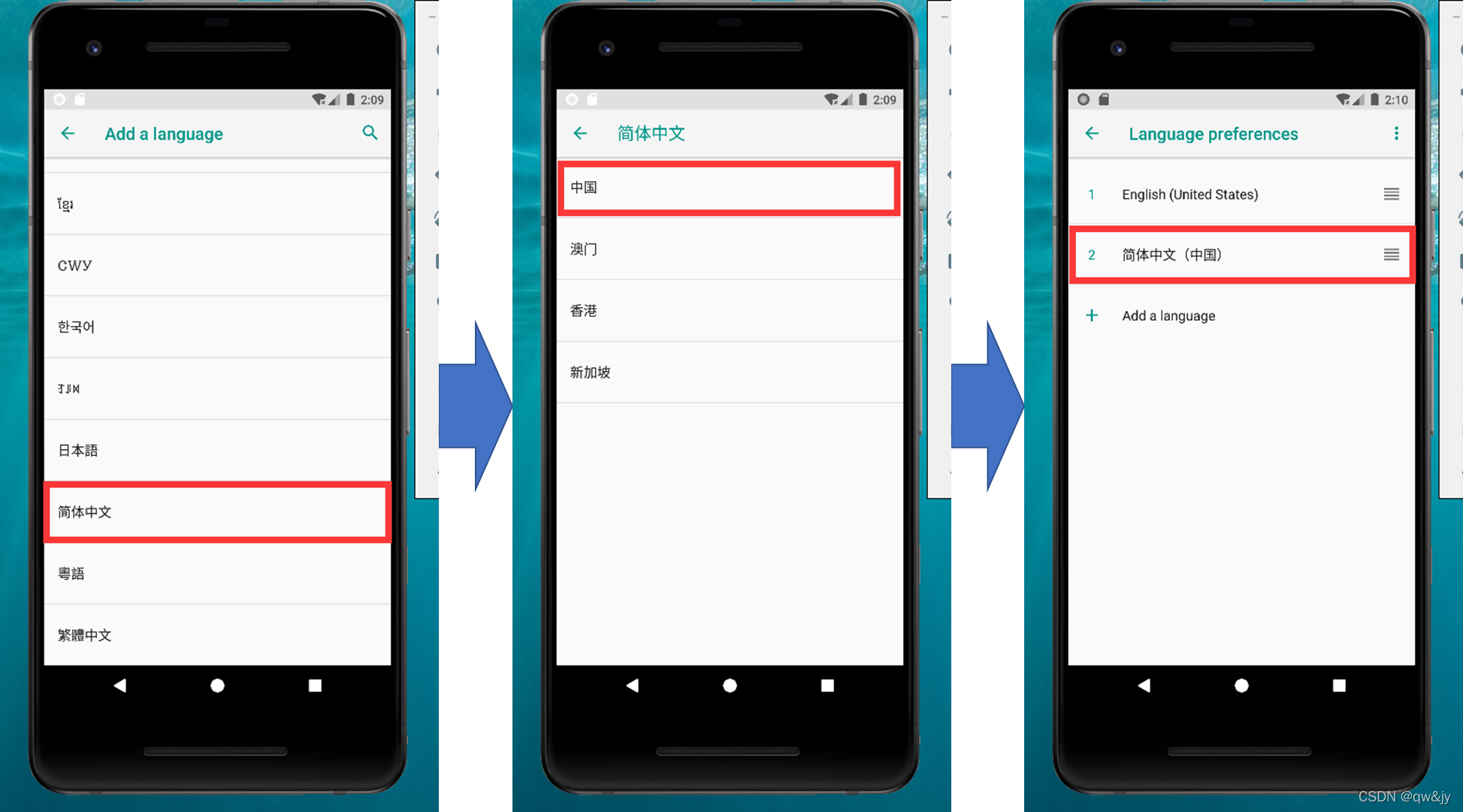
- 按住右侧的双杠,将简体中文拖到English上面,就设置好模拟器的语言为中文。等待一会模拟器语言就会显示为中文。
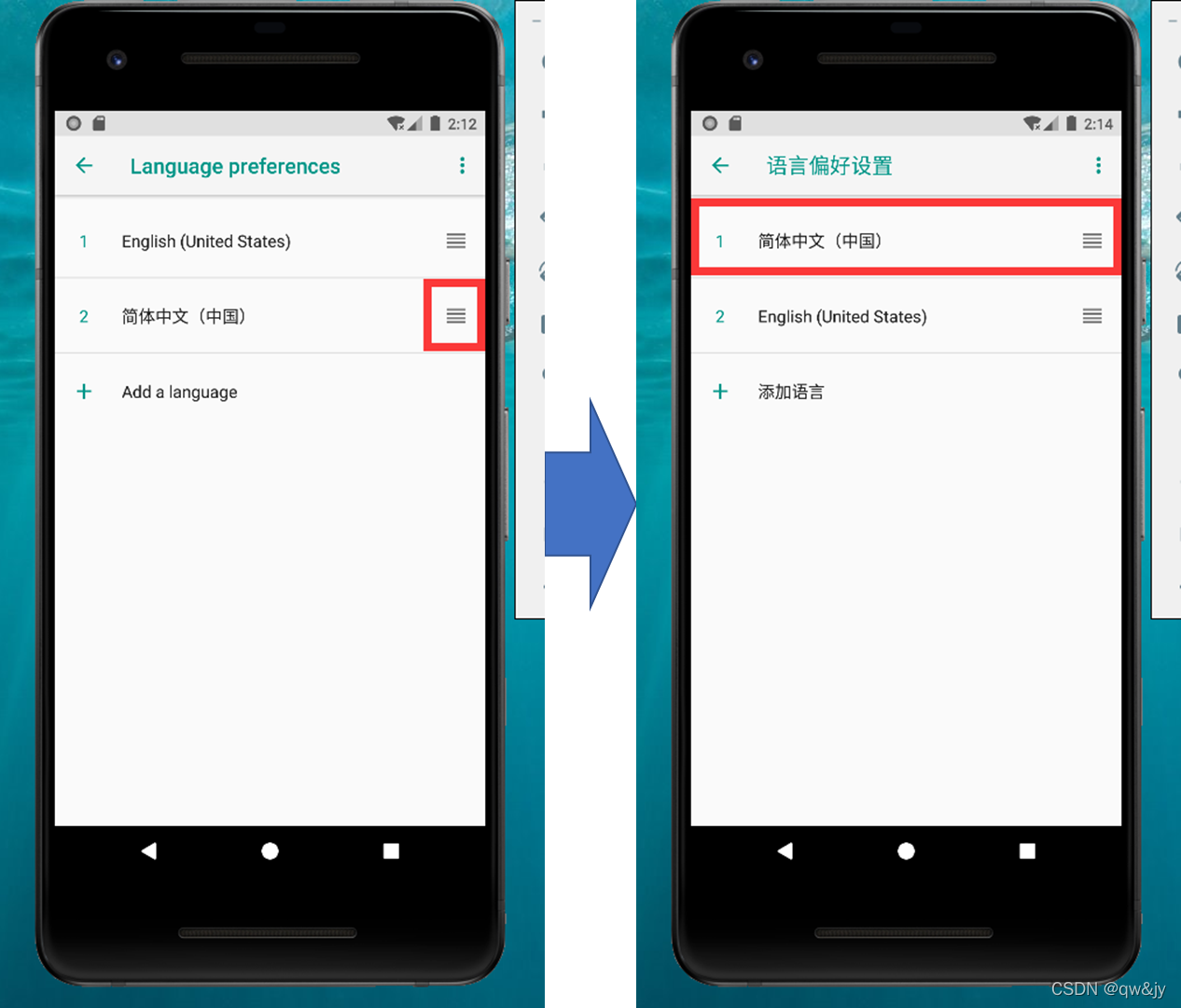
Android Studio模拟器设置中文输入法
设置——>系统——>语言和输入法——>虚拟键盘——>谷歌拼音输入法,确定使用谷歌拼音输入法。点击谷歌拼音输入法还可以进一步设置输入法设置(字典等)
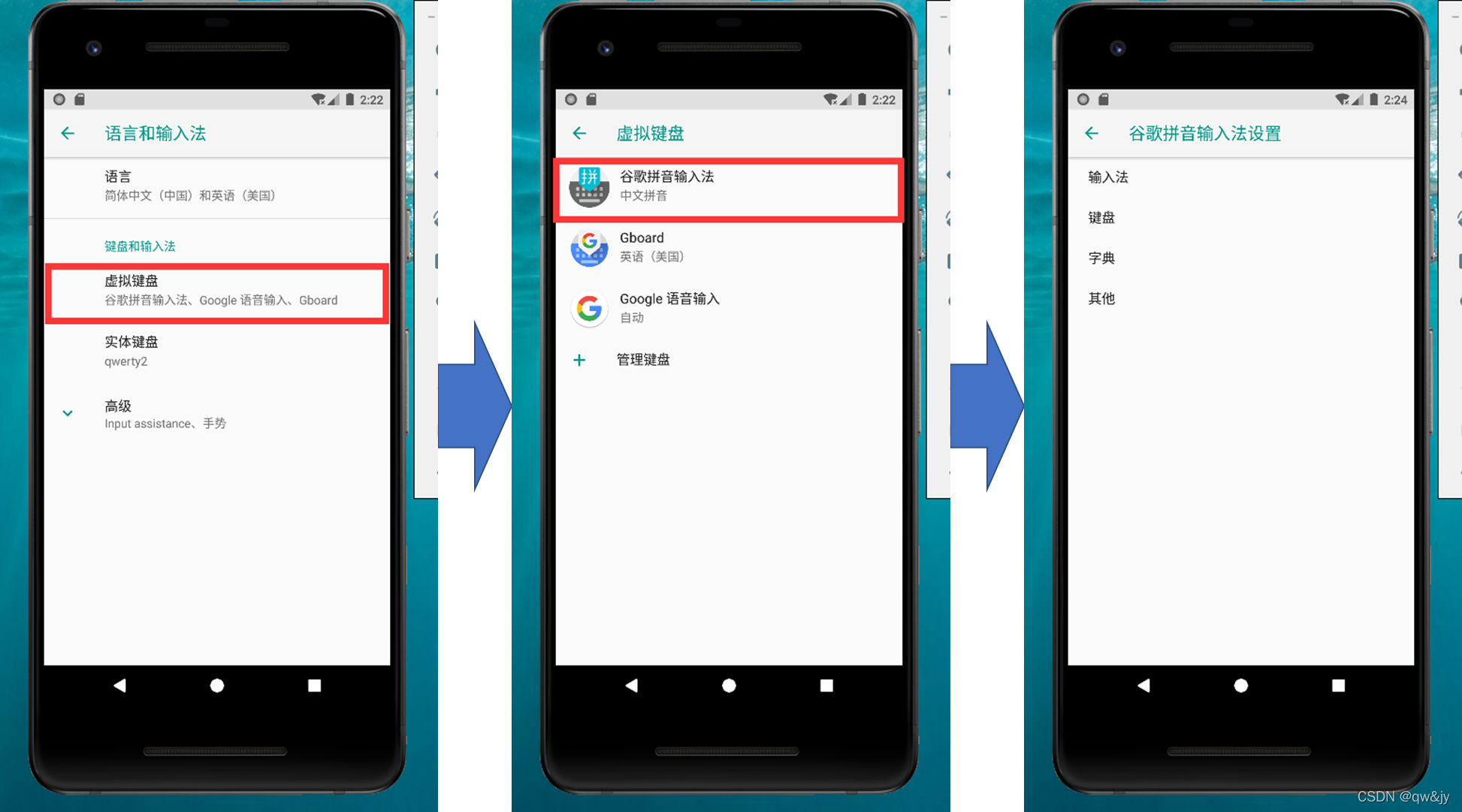
Android Studio模拟器安装搜狗输入法
下载搜狗输入法x86的输入法APK
链接:https://pan.baidu.com/s/1_eqQgXX6zS8QDvZxG0cSPQ
提取码:w1ff
安装APK
运行Android Studio模拟器,将下载的apk文件直接拖到模拟器上,会自动安装。
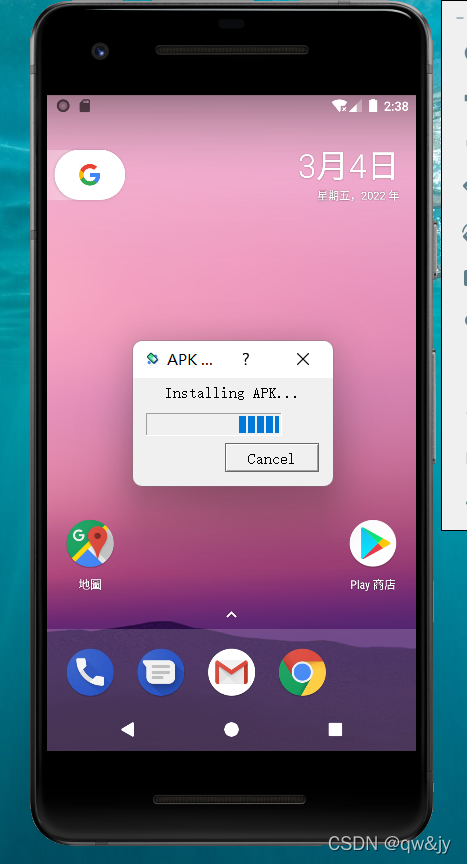
配置搜狗输入法
-
点开菜单,找到搜狗输入法图标,点击。
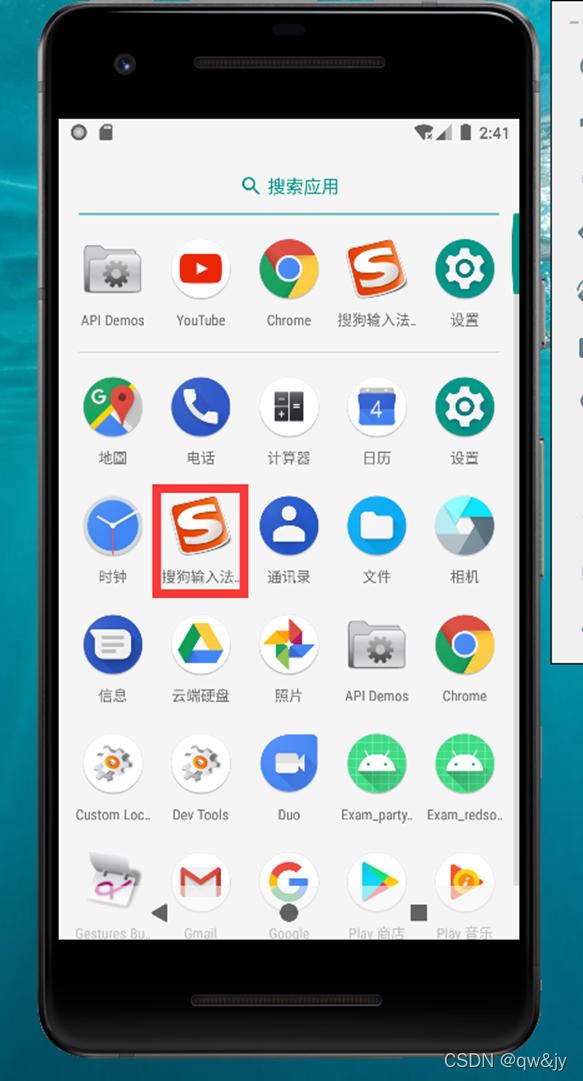
-
进入激活搜狗输入法步骤,点击激活,勾选搜狗输入法
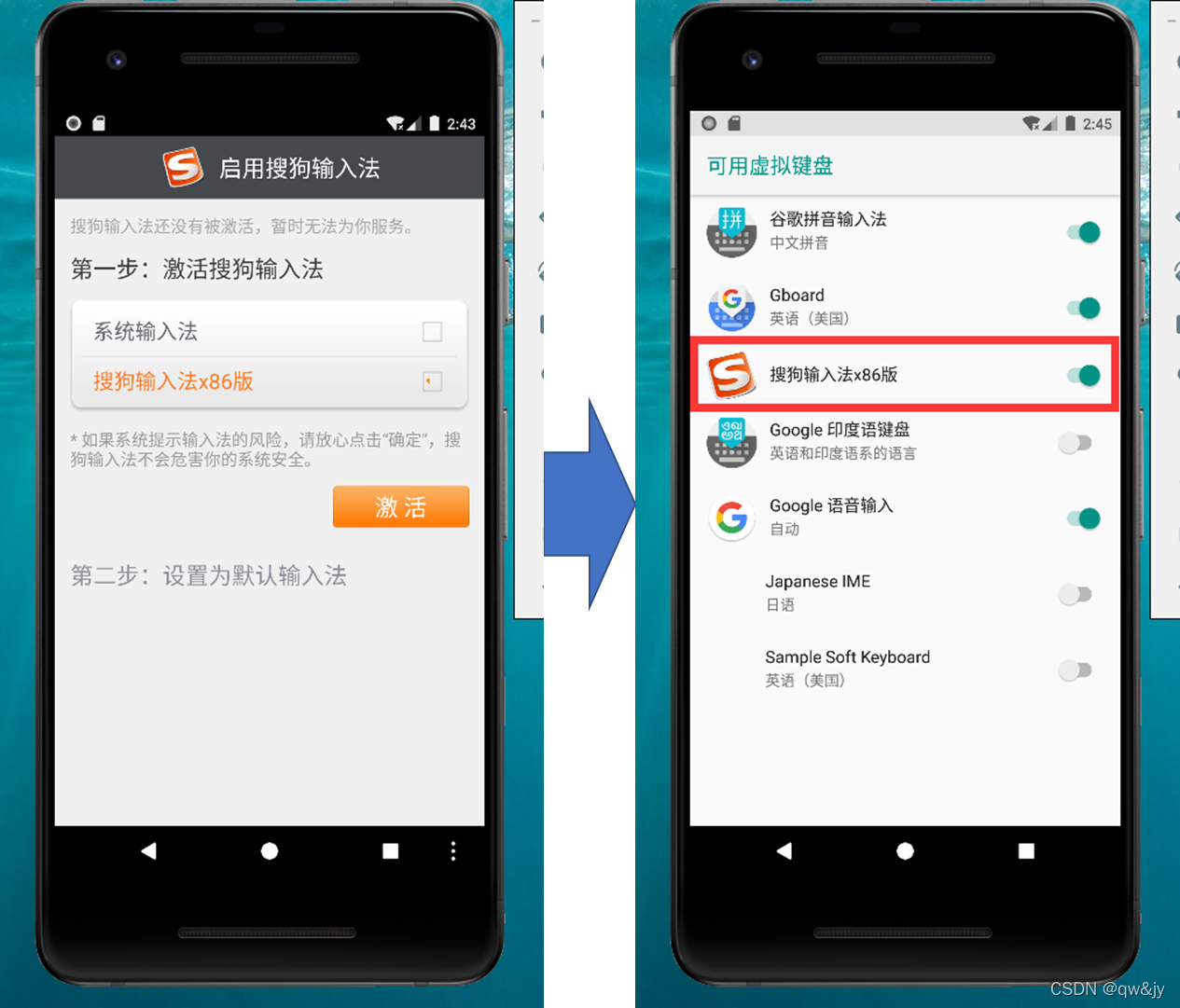
-
设置搜狗输入法为默认输入法,点击设置,再点击搜狗输入法x86版。
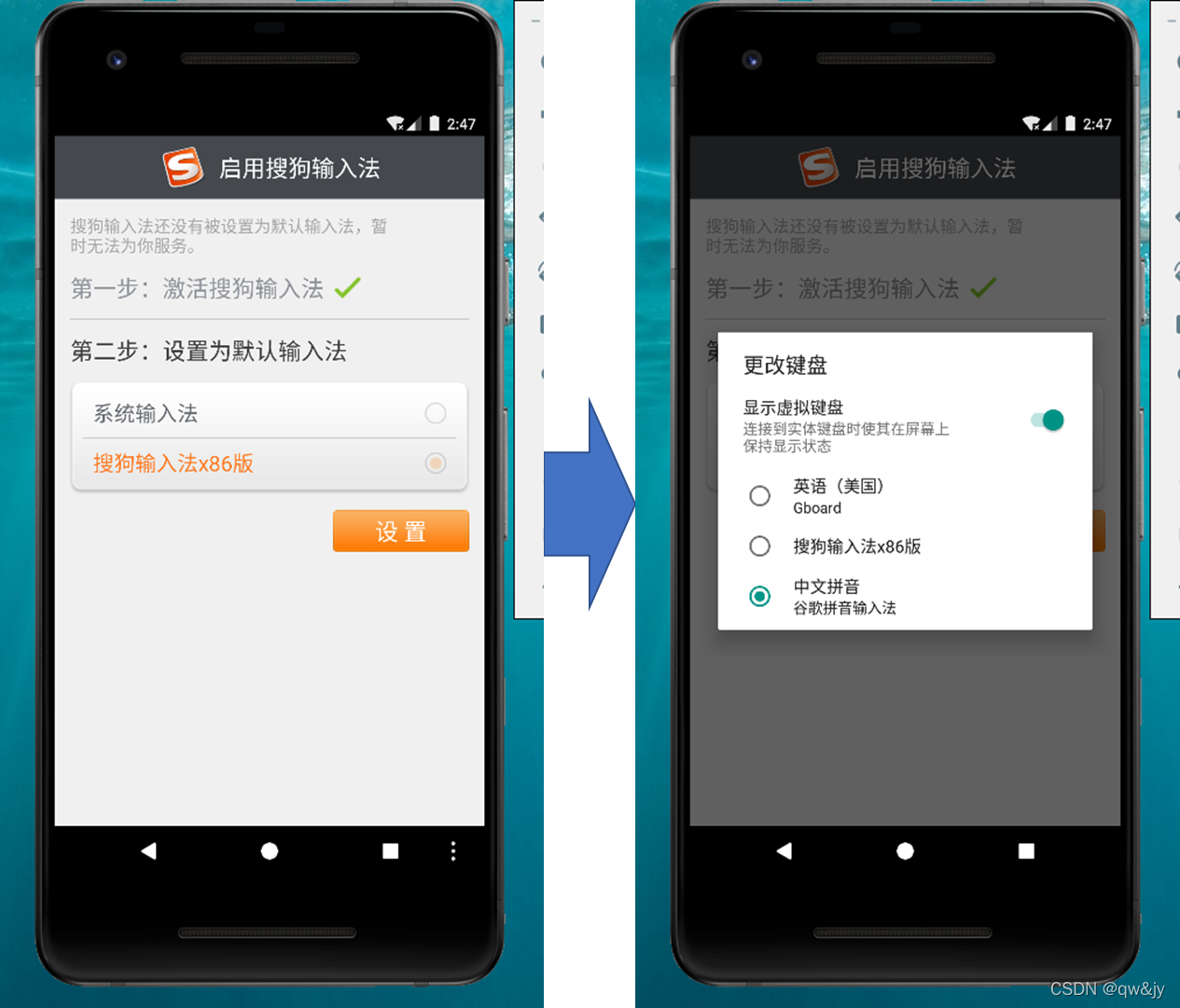
-
然后就可以使用了。
声明:本文内容由网友自发贡献,不代表【wpsshop博客】立场,版权归原作者所有,本站不承担相应法律责任。如您发现有侵权的内容,请联系我们。转载请注明出处:https://www.wpsshop.cn/w/Monodyee/article/detail/196774
推荐阅读
Copyright © 2003-2013 www.wpsshop.cn 版权所有,并保留所有权利。


